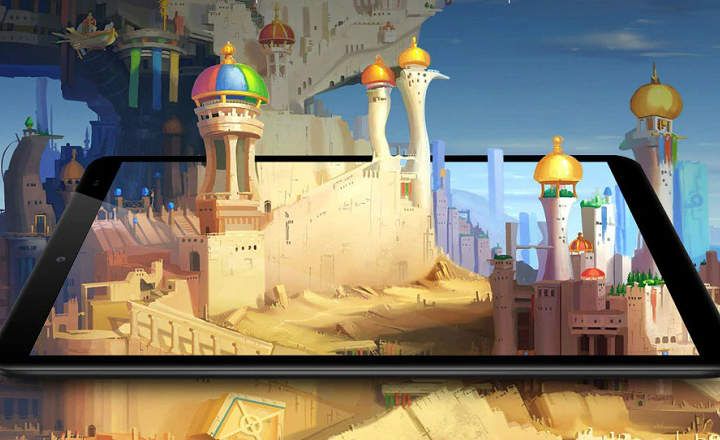دی اشارہ نیویگیشن یہ اینڈرائیڈ 10 میں شامل عظیم نویلٹیز میں سے ایک ہے۔ نئی خصوصیات کو بھی شامل کیا گیا ہے جیسے مربوط سب ٹائٹلز، سسٹم لیول ڈارک موڈ یا ذہین ردعمل، حالانکہ زیادہ تر صارفین کے لیے یہ وہ فیچر ہے جو سب سے زیادہ توجہ مبذول کرواتا ہے۔ جس طرح سے ہم اپنے آلے کے ساتھ تعامل کرتے ہیں۔
کیا آپ اینڈرائیڈ 10 کے اشاروں کو استعمال کرنے کے قابل ہونا چاہیں گے لیکن آپ کے پاس پرانا موبائل ہے؟ آج کے ٹیوٹوریل میں ہم اسے حاصل کرنے کا طریقہ بتاتے ہیں۔کسی بھی اینڈرائیڈ ڈیوائس پرآپریٹنگ سسٹم کے ورژن سے قطع نظر جو ہم استعمال کر رہے ہیں۔
Android 10 میں اشارہ نیویگیشن اس طرح کام کرتا ہے۔
اس سے پہلے کہ آپ اپنے فون میں تبدیلیاں کرنا شروع کریں، یہ جاننا ضروری ہے کہ "اشارہ نیویگیشن" کا اصل مطلب کیا ہے۔ بنیادی طور پر، یہ نیویگیشن بار پر 3 ٹیکٹائل بٹن ("بیک"، "ہوم" اور "ایپلی کیشنز" بٹن کو زندگی بھر کے اشاروں والے کنٹرولز کے ساتھ تبدیل کرنے پر مشتمل ہے:
- طرف سے سوائپ کریں: واپس جائیں۔
- نیچے سے اوپر تک گھسیٹیں: شروع کریں۔
- نیچے سے سوائپ کریں اور مرکزی علاقے میں دبائے رکھیں: ملٹی ٹاسکنگ کھولیں۔
- بائیں سے دائیں سوائپ کریں: ایپلیکیشنز کے درمیان سوئچ کریں۔
اینڈرائیڈ کے پرانے ورژنز میں اشارہ نیویگیشن کو کیسے فعال کریں۔
فی الحال کئی ایسی ایپلی کیشنز ہیں جو ہمیں کسی بھی اینڈرائیڈ پر اشارہ نیویگیشن نافذ کرنے کی اجازت دیتی ہیں۔ ٹیوٹوریل "Android میں iPhone X کے اشاروں کے ذریعے نیویگیشن کو کیسے چالو کیا جائے" میں جسے ہم نے پچھلے سال شائع کیا تھا ہم نے XDA-Developers کی تیار کردہ ایپ "Navigation Gestures" کا استعمال کیا۔ اس بار ہم بھی اسی ٹول کو استعمال کر سکتے ہیں، لیکن اس معاملے میں (اور یہ دیکھنے کے لیے کہ دیگر آپشنز بھی ہیں) ہم "فلوڈ نیویگیشن جیسچرز" ایپ استعمال کرنے جا رہے ہیں۔ ایک بہت ہی ملتی جلتی افادیت جو کمیونٹی کے ذریعہ ایک بہترین تشخیص حاصل کرتی ہے۔ آئیے دیکھتے ہیں کہ یہ کیسے کام کرتا ہے!
مرحلہ نمبر 1: فلوئڈ نیویگیشن اشاروں کو انسٹال کریں۔
سیال نیویگیشن اشاروں میں سے ایک ہے۔ اشارہ کنٹرول ایپس اینڈرائیڈ کے لیے سب سے زیادہ مقبول۔ یہ سرکاری طور پر گوگل پلے کے ذریعے دستیاب ہے اور مکمل طور پر مفت ہے۔ اس کا ایک پریمیم ورژن بھی ہے، لیکن فری ویئر ورژن کے ساتھ اپنے مقصد کو حاصل کرنے کے لیے ہمارے پاس کافی سے زیادہ ہے۔

 QR-Code Fluid Navigation Gestures ڈویلپر ڈاؤن لوڈ کریں: Francisco Barroso قیمت: مفت
QR-Code Fluid Navigation Gestures ڈویلپر ڈاؤن لوڈ کریں: Francisco Barroso قیمت: مفت مرحلہ نمبر 2: اشارہ نیویگیشن کو چالو کریں۔
ایک بار جب ہم ایپلی کیشن انسٹال کر لیتے ہیں، تو ہم "فلوڈ نیویگیشن جیسچرز" کھولتے ہیں اور مین اسکرین پر ہم اس ٹیب کو چالو کرتے ہیں جو کہتا ہے "فعال" ایک نئی ونڈو خود بخود کھل جائے گی جہاں ہمیں درخواست کے لیے مناسب اجازتیں دینی ہوں گی: "Mدیگر ایپس پر دکھائیں۔"اور"قابل رسائی سروس”.

مرحلہ # 3: Android 10 سے مماثل ہونے کے لیے اشارہ نیویگیشن کو حسب ضرورت بنائیں
اب جب کہ ہمارے پاس تمام کارڈز میز پر موجود ہیں، ہمیں صرف انہی اشاروں کو اپنانے کے لیے Fluid Navigation Gestures کو کنفیگر کرنا ہے جو اینڈرائیڈ 10 نیویگیشن میں استعمال ہوتے ہیں۔نیچے کا کنارہ”, “دایاں کنارہ"اور"بایاں کنارہ”، اور ہم درج ذیل ہدایات پر عمل کرتے ہیں۔
- نیچے کا کنارہ: اس مینو میں داخل ہونے پر ہمیں اسکرین کے نیچے گیئر آئیکن کے ساتھ 3 نیلے رنگ کے مستطیل نظر آئیں گے۔ نیلا علاقہ اس علاقے کی نمائندگی کرتا ہے جہاں ہم اشاروں کو انجام دے سکتے ہیں، اور گیئرز وہ ہیں جو ہمیں یہ فیصلہ کرنے کی اجازت دیتے ہیں کہ جب ہم اپنی انگلی کو اس نیلے علاقے سے گزارتے ہیں تو کیا کارروائی کی جاتی ہے۔ اس نے کہا، ہم درمیان میں ظاہر ہونے والے گیئر پر کلک کرتے ہیں (جس کا لیبل "عمل نمبر 2")، ہم منتخب کرتے ہیں"جلدی سے سوائپ کریں۔"اور اگلے مینو میں ہم منتخب کرتے ہیں"آغاز" پھر ہم اسی عمل کو بائیں اور دائیں گیئرز کے ساتھ دہراتے ہیں۔

- بایاں کنارہ: بائیں کنارے پر ترتیبات کے مینو میں، گیئر بٹن پر کلک کریں۔ دیہی علاقوں میں"جلدی سے سوائپ کریں۔"ہم منتخب کرتے ہیں"پیچھے"اور میدان میں"سوائپ کریں اور پکڑیں۔"ہم منتخب کرتے ہیں"کوئی نہیں۔" بائیں کنارے پر ترتیبات کے مینو میں، ہمیں "پر بھی کلک کرنا ہوگا۔اوپر کھینچنا"اور عمل تفویض کریں"وائس اسسٹنٹ" آخر میں، یہ بھی مشورہ دیا جاتا ہے کہ اگر ہمارے اینڈرائیڈ کی سکرین خمیدہ ہو تو حساسیت میں اضافہ کریں، کیونکہ اس سے ہمیں نقل و حرکت کا بہتر طور پر پتہ لگانے میں مدد ملے گی۔

- دائیں کنارہ: دائیں کنارے کی صورت میں ہم وہی اقدامات دہرائیں گے جو بائیں کنارے کی ترتیبات میں کیے گئے ہیں۔
3 کناروں کی ایڈجسٹمنٹ مکمل ہونے کے بعد، ہم اپنے موبائل یا ٹیبلیٹ پر Android 10 کے اشاروں کو استعمال کرنے کے قابل ہو جائیں گے۔ کسی بھی صورت میں، اگر ہم نیویگیشن سسٹم کی 100% تقلید کرنا چاہتے ہیں، تو ہمارے پاس اب بھی ایک اور نکتہ ہوگا: نیویگیشن بار کو ختم کریں جو ہماری اسکرین کے نیچے موجود ہے۔
مرحلہ نمبر 4: ADB کمانڈز کا استعمال کرتے ہوئے نیویگیشن بار کو غیر فعال کریں۔
بلاشبہ، ہمیں ایسا کرنے کی ضرورت نہیں ہے، لیکن کیک کو مکمل کرنے کے لیے یہ ایک اچھا آئسنگ ہو سکتا ہے۔ کچھ موبائل آپ کو ورچوئل نیویگیشن بار کو ہٹانے کی اجازت دیتے ہیں (ہم اسے سسٹم سیٹنگ میں چیک کر سکتے ہیں)، حالانکہ زیادہ تر معاملات میں ہمیں پی سی کی ضرورت ہوگی (اور ایک USB کیبل) جس کے ساتھ ADB کمانڈز کے ایک جوڑے کو لاگو کرنا ہے۔
نوٹ: آپ اس دوسرے ٹیوٹوریل میں اپنے ونڈوز کمپیوٹر پر ADB کو انسٹال اور استعمال کرنے کا طریقہ دیکھ سکتے ہیں۔
ایک بار جب ہم موبائل کو کنیکٹ کر لیتے ہیں اور پی سی نے اسے پہچان لیا ہے، ہم اسی فولڈر میں پاور شیل ونڈو کھولتے ہیں جہاں ہم نے adb انسٹال کیا ہے۔ ہم یہ کام ماؤس کے دائیں بٹن پر کلک کر کے کر سکتے ہیں جبکہ "کی کو دبائے رکھیں۔شفٹ"اور منتخب کرنا"پاور شیل ونڈو یہاں کھولیں۔”.

اب جب کہ ہمارے پاس ٹرمینل کھلا ہے، ہم درج ذیل کمانڈ لکھتے ہیں:
adb shell pm گرانٹ com.fb.fluid android.permission.WRITE_SECURE_SETTINGS
اگر یہ کمانڈ غلطی لوٹاتا ہے، تو ہم اس دوسری کمانڈ کو آزما سکتے ہیں:
./adb shell pm گرانٹ com.fb.fluid android.permission.WRITE_SECURE_SETTINGS
ختم کرنے کے لیے، ہم موبائل فون لیتے ہیں، "فلوڈ نیویگیشن جیسچر" ایپ درج کریں اور مین اسکرین پر ہم "نیویگیشن بار چھپائیں۔" اس نئے مینو کے اندر، ہم منتخب کریں "3 بٹن نیویگیشن"اور ہم اشارے پر عمل کرتے ہیں جب تک کہ یہ آپشن نیلے رنگ کے چیک کے ساتھ نشان زد نہ ہو۔

اس کے ساتھ، ہم نیویگیشن بار کو غیر فعال کر دیں گے اور ہم پہلے ہی اپنے اینڈرائیڈ ڈیوائس کو اسی نیویگیشن انٹرفیس کے ساتھ کنفیگر کر لیں گے جو اینڈرائیڈ 10 میں شامل ہے۔
آپ کے پاس ہے ٹیلی گرام نصب کیا؟ ہر دن کی بہترین پوسٹ حاصل کریں۔ ہمارا چینل. یا اگر آپ چاہیں تو ہماری طرف سے سب کچھ معلوم کریں۔ فیس بک پیج.